√Cara Update Windows 10 ~ Keminjal
Namanya juga mencari informasi, tentu dibutuhkan keterbukaan dari Anda, dalam artian bahwa apa yang akan kami jelaskan disini tentu membutuhkan sedikit waktu dalam membacanya baru bisa memahaminya. Untuk itu buka lebar-lebar pikiran Anda supaya dapat menangkap "pengetahuan" baru yang akan kami bahas sebentar lagi. Berikut penjelasannya.
Pembahasan Lengkap Cara Update Windows 10
Windows 10 menjadi salah satu sistem operasi yang banyak dipakai oleh pengguna komputer diseluruh dunia.
Dirilis 3 tahun lalu tepatnya tahun 2015 bulan Juli, di tahun 2018 bulan April Windows 10 sudah update versi final resmi dari Microsoft.
Bagi anda yang ingin menggunakan versi windows final, kami telah mempersiapkan beberapa cara update windows 10 yang bisa anda gunakan.
User Interface yang bagus dan nyaman di windows 10 membuat penggunanya mudah menggunakannya, walaupun masih pemula.
Jika windows 10 anda belum diaktivasi, terapkan cara aktivasi windows 10 terlebih dahulu yang pernah kami bahas.
Anda bisa update windows 10 dengan menggunakan Update Assistant, Media Creation Tool (MCT) dan Windows Update secara manual.
Cara Update Windows 10 via Update Assistant
Cara pertama yang bisa anda gunakan yaitu menggunakan bantuan Windows 10 Update Assistant, yang perlu anda persiapkan terlebih dahulu sebelum melakukan update yaitu:
- Koneksi internet yang stabil dan kuota yang cukup (apabila anda tidak pakai wifi), disebabkan ukuran update windows 10 lumayan besar sekitar 2 – 4 GB
- Download Windows 10 Update Assistant versi terbaru (Ukuran 5.47 MB)
- Backup data yang penting (optional)
- Buat recovery drive (optional)
Cara Update Windows 10 via Windows Assistant:
Setelah download dan install aplikasi Update Assistant di komputer anda maka kamu bisa langsung memulai proses update windows 10 yang paling baru.
Buka aplikasi Update Assistant dan klik “Update Now” untuk memulai proses download.
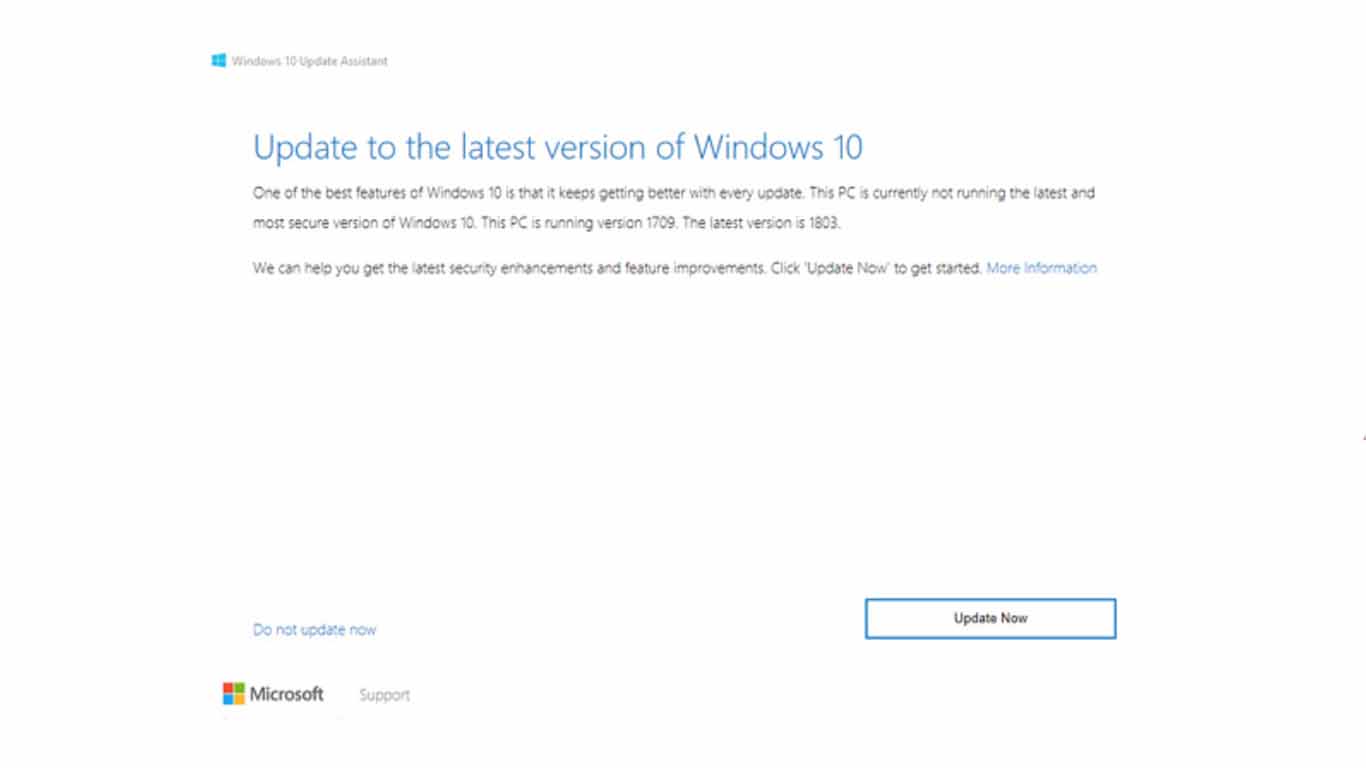
Di langkah berikutnya windows akan mengecek kompatibilitas hardware, ketika semua sudah OK, klik “Next”.
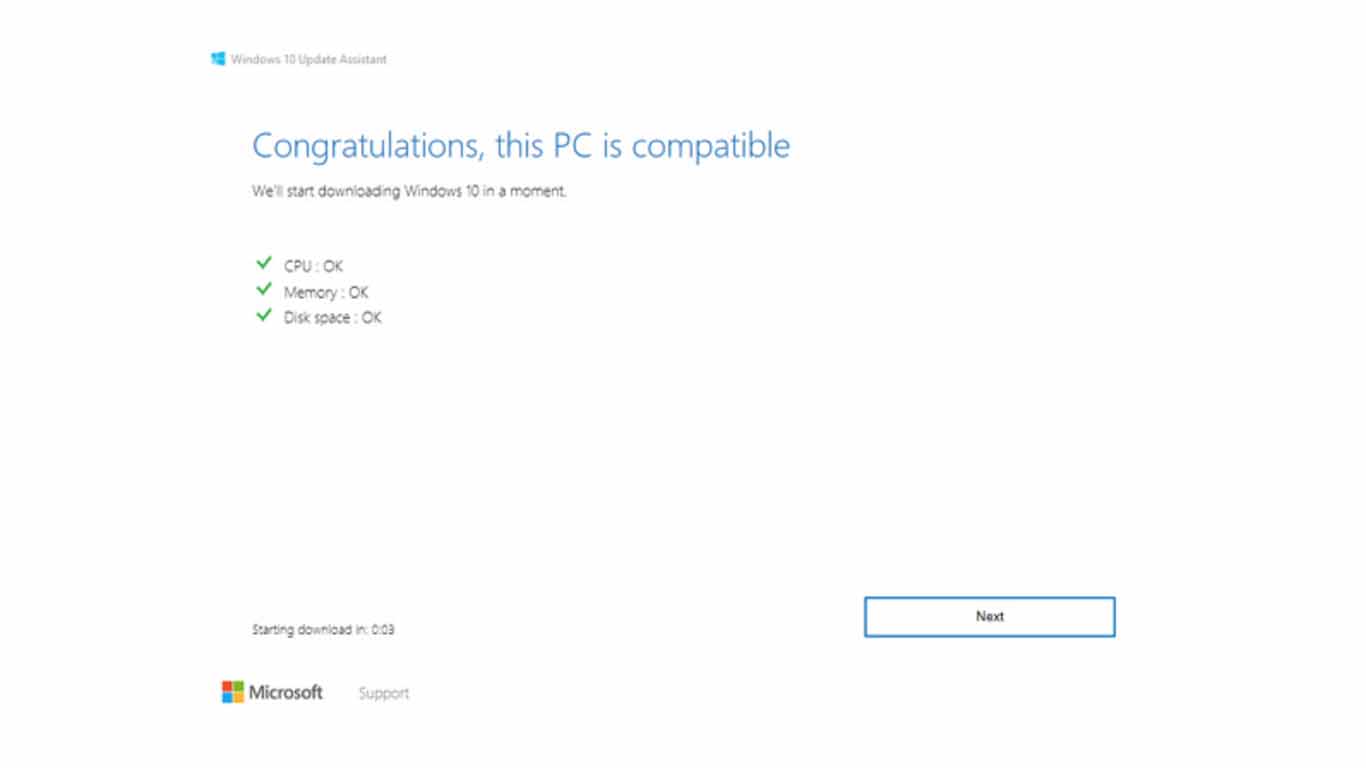
Tinggal menunggu saja hingga proses download dan update windows 10 selesai.
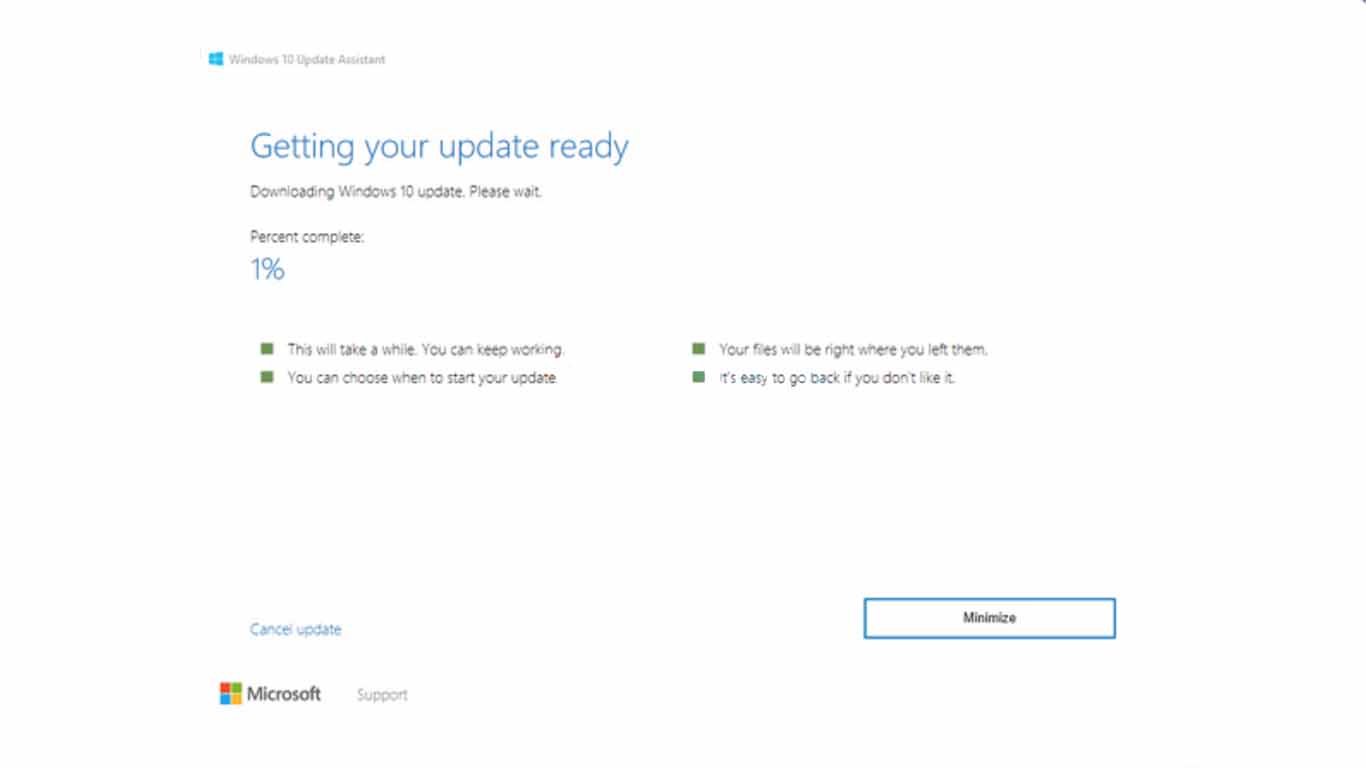
Setelah proses selesai, Windows akan meminta untuk merestart komputer. Klik saja “Restart Now” untuk menyelesaikan proses update windows 10.
Kemudian ikuti wizard Windows 10 Fall Creators Update hingga seluruh proses selesai dan anda sudah menggunakan Windows dengan versi terbaru.
Untuk memastikan, coba ketik winver di kolom pencarian Windows 10, kemudian Enter. Windows 10 Final akan mempunyai versi 1803 (Build 17134).
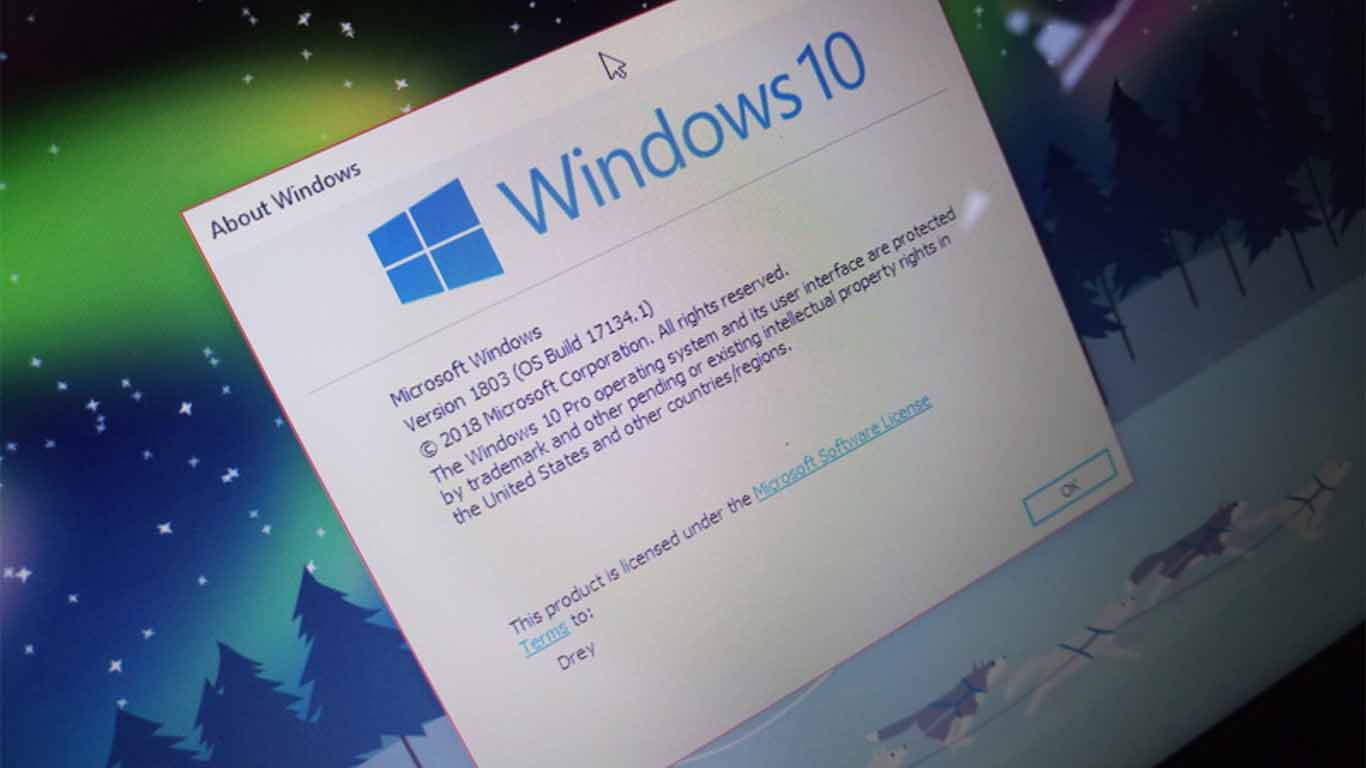
Cara Update Windows 10 via Media Creation Tool
Berikut cara update windows 10 menggunakan bantuan MCT:
Download dan install Windows 10 Media Creation Tool terlebih dahulu.
Saat melihat tampilan berikut, pilih “Upgrade this PC now” dan klik tombol “Next” untuk melanjutkan ke proses download file instalasi.
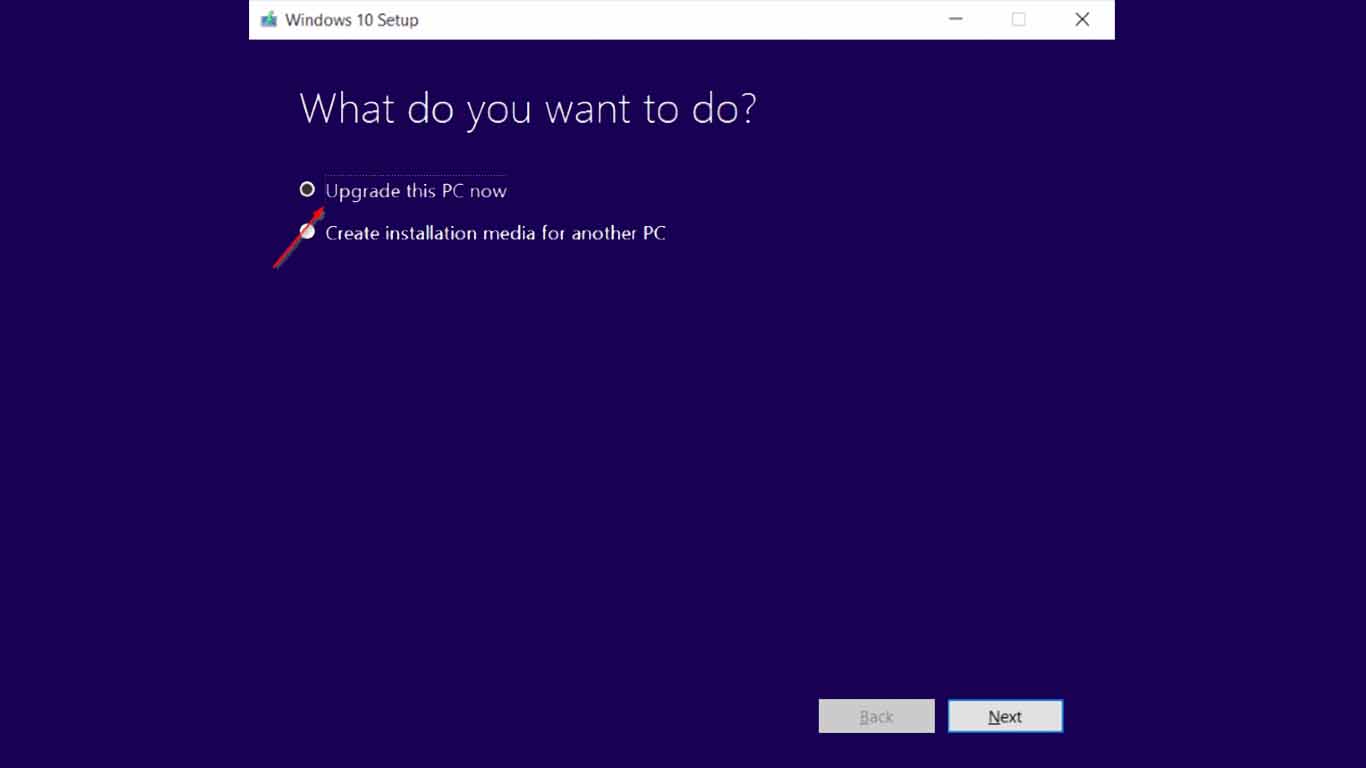
Saat file sudah terdownload, akan muncul halaman License terms, pilih “Accept” untuk menyetujuinya.
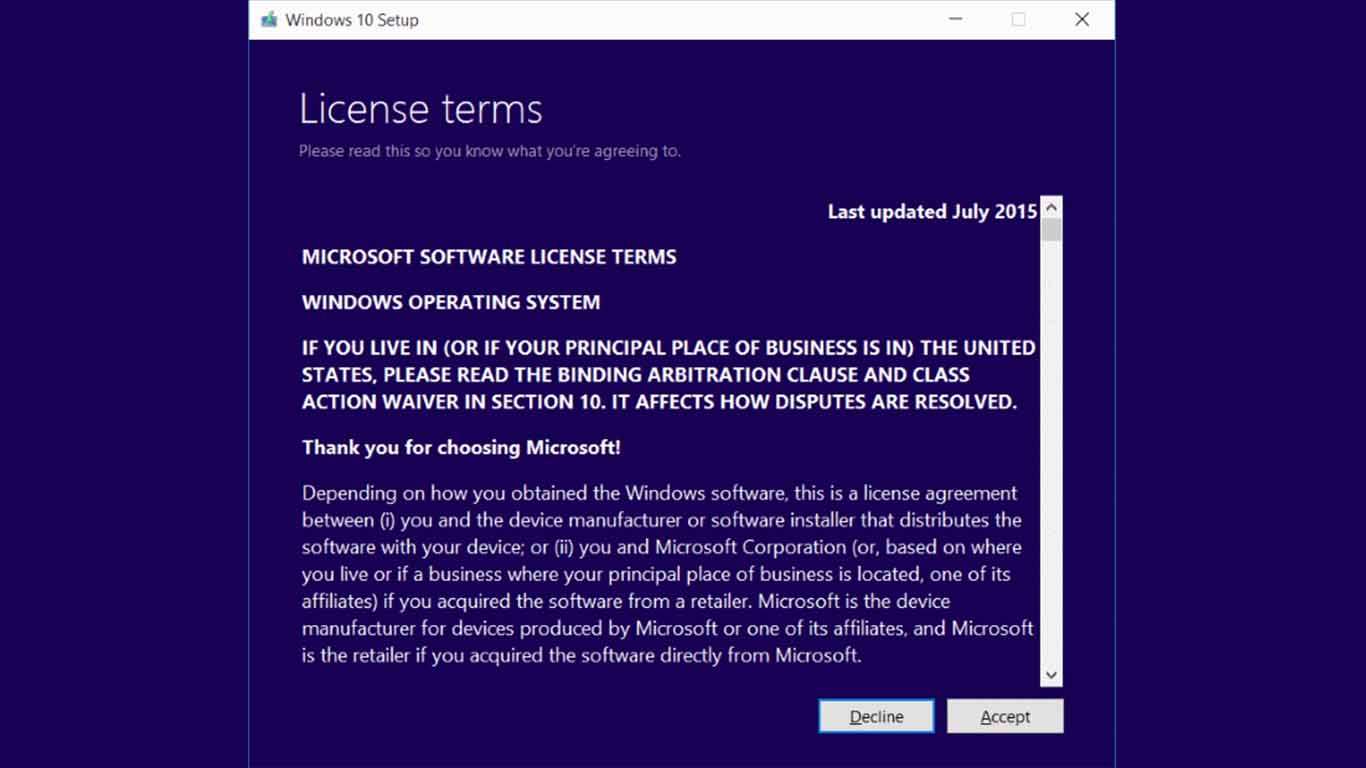
Lalu Media Creation Tool akan mengecek apakah ada pembaruan yang tersedia, jika ada maka akan otomatis mengunduh windows 10 terbaru.
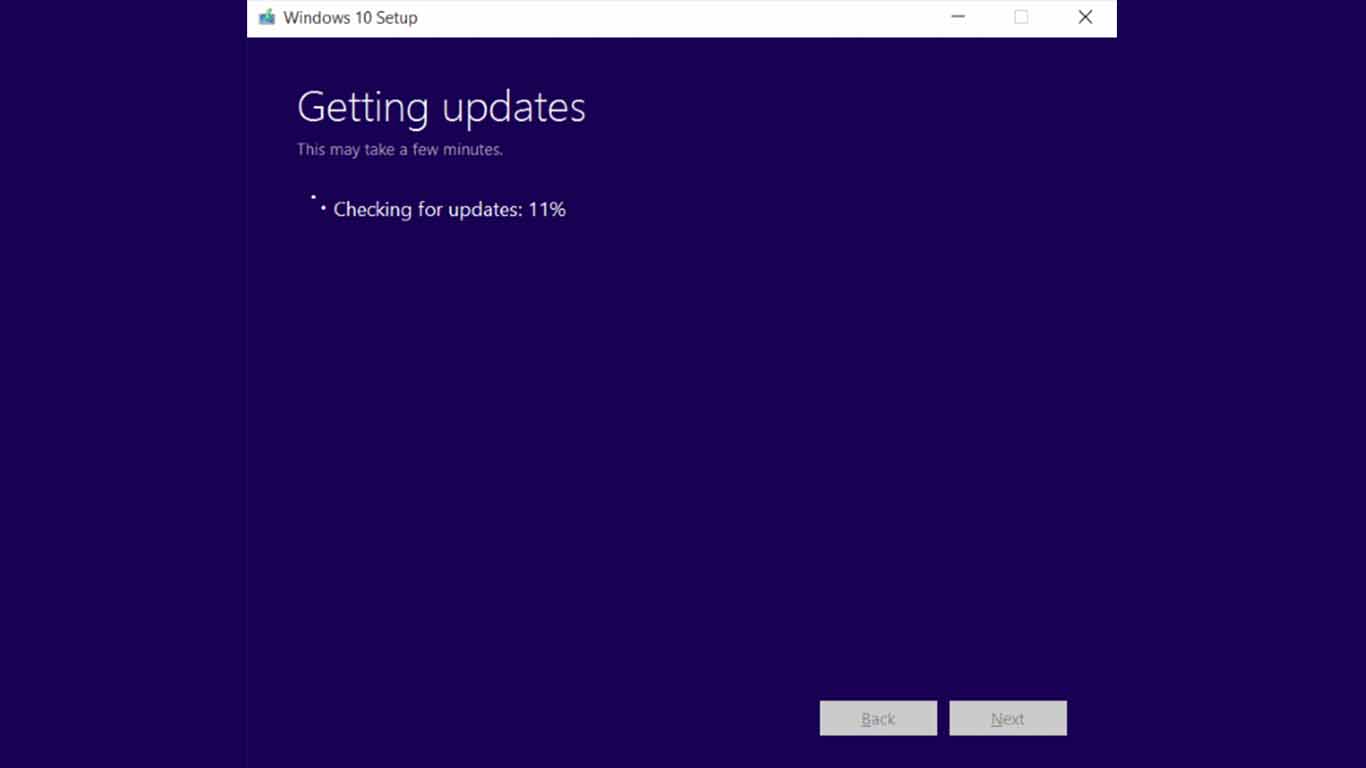
Selanjutnya akan muncul jendela “Ready to install“, klik tombol “Install“.
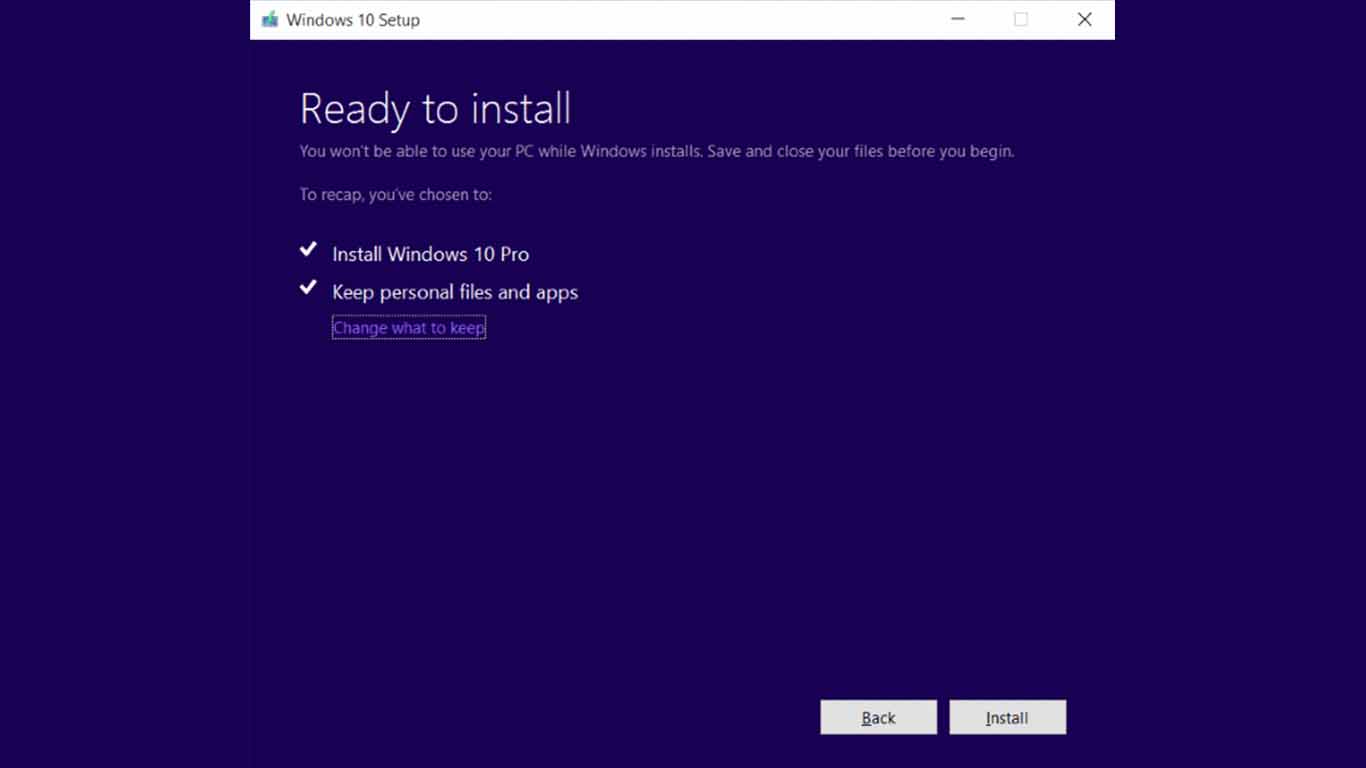
Pastikan opsi “Keep personal files and apps” dicentang supaya aplikasi dan file tidak ikut hilang.
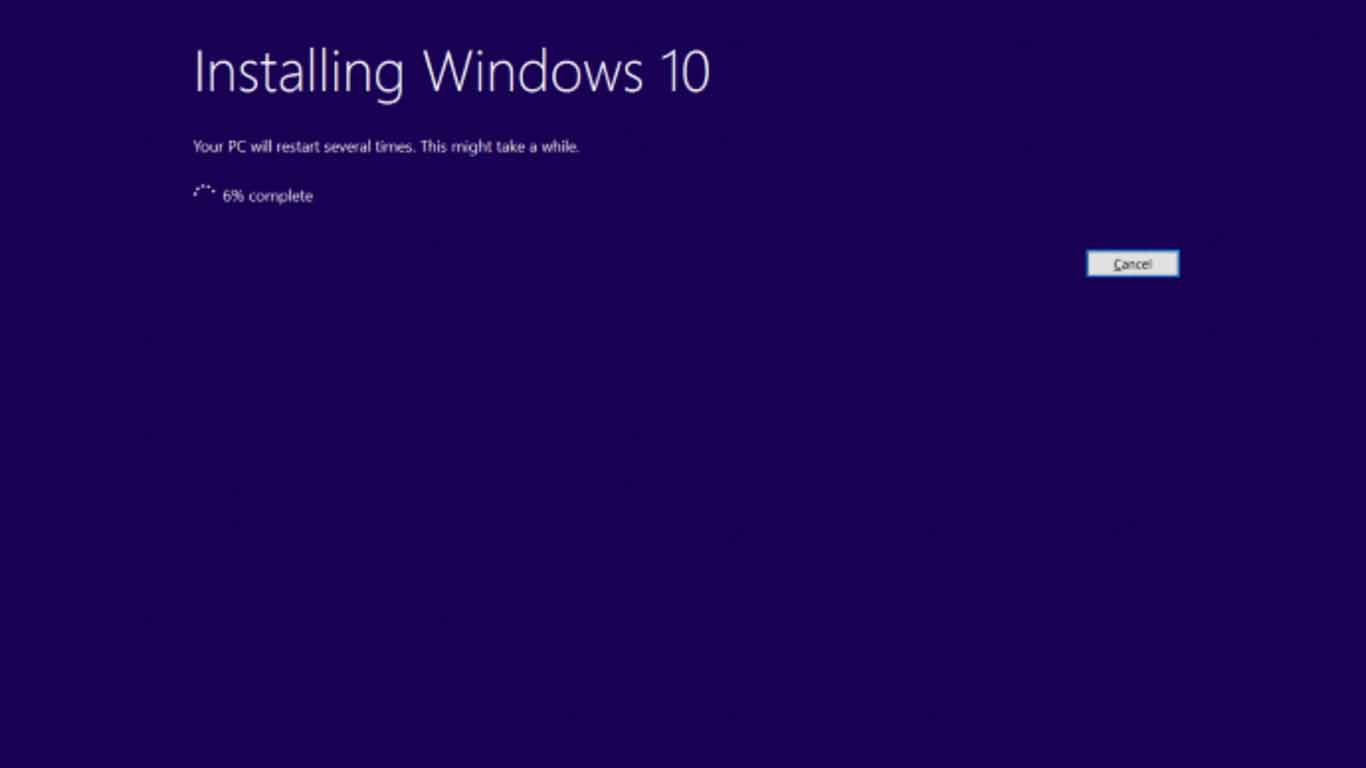
Kemudian anda tinggal menunggu saja sampai proses update windows 10 selesai dilakukan.
Anda bisa memilih file apa saja yang disimpan dengan cara klik link “Change what to keep” kemudian pilih opsi yang diinginkan. Langkah terakhir klik tombol Install untuk memulai proses update windows 10.
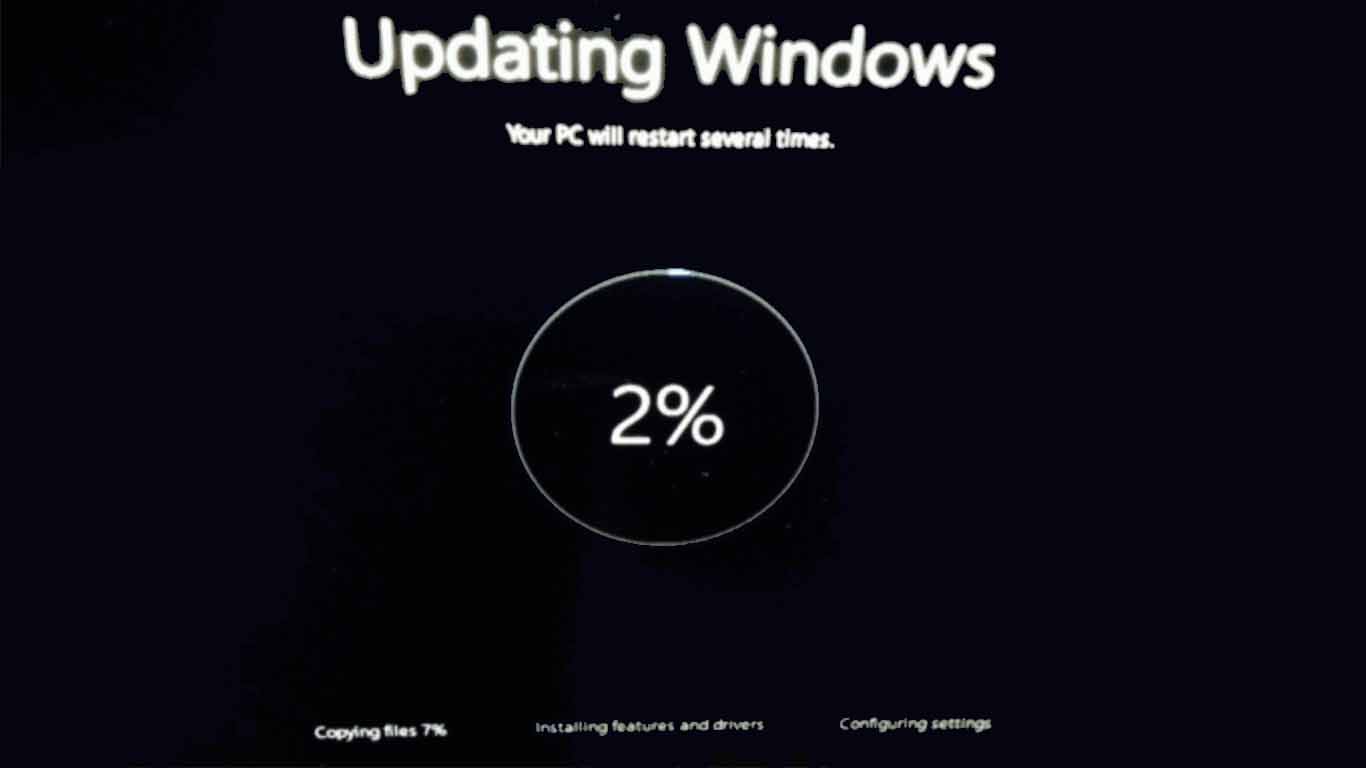
Cara Update Windows 10 via Windows Update
Cara ketiga yang bisa anda gunakan tanpa mendownload software apapun yaitu melalui Windows Update. Meskipun metode yang disarankan untuk melakukan update windows menunggu hingga menerima pemeritahuan, tetapi tidak apa. Karena anda bisa melakukan Update Windows secara langsung karena sudah tersedia.
- Untuk download dan install versi terbaru 1803 menggunakan Windows Update, langkah-langkahnya:
- Buka Settings. Klik on Update & security.
- Klik tombol Check for updates.
- Setelah pembaruan selesai di download, klik tombol “Restart Now”.
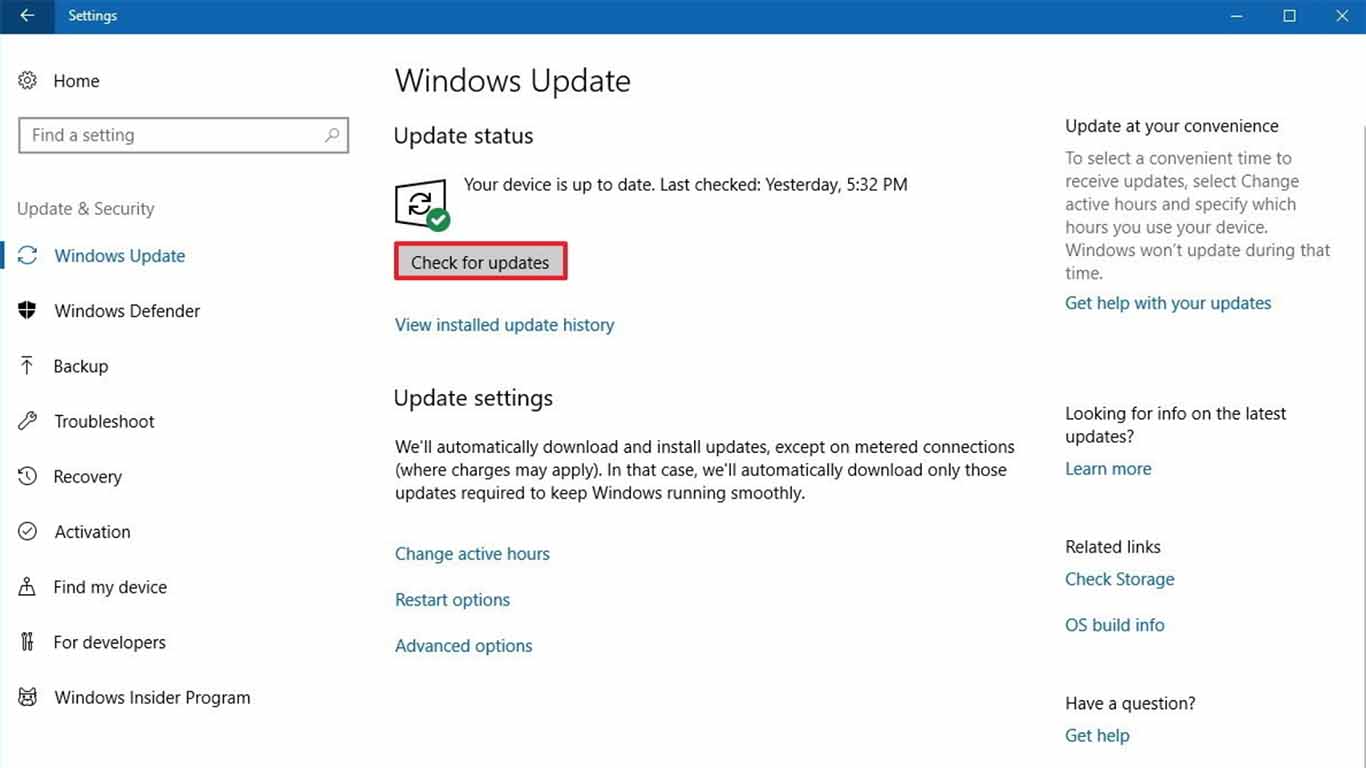
Setelah anda menyelesaikan langkah diatas, Windows 10 akan melanjutkan proses pembaruan secara otomatis, tetapi anda perlu bersabar karena membutuhkan waktu yang cukup lama.
The post Cara Update Windows 10 appeared first on Berakal.
Bagaimana apakah pembahasan tentang Cara Update Windows 10 sudah cukup untuk mengobati rasa penasaran Anda? Semoga saja demikian adanya. Terima kasih sudah meluangkan waktu mampir ke situs keminjal . blogspot . com serta membaca ulasan diatas hingga selesai. Kedepannya kami akan terus mengupdate artikel pendidikan, materi pelajaran dan informasi menarik lainnya. Untuk itu pantengin terus situs ini, kalau perlu bookmark supaya Anda mudah menemukannya lagi bila suatu saat membutuhkannya.
Post a Comment for "√Cara Update Windows 10 ~ Keminjal"